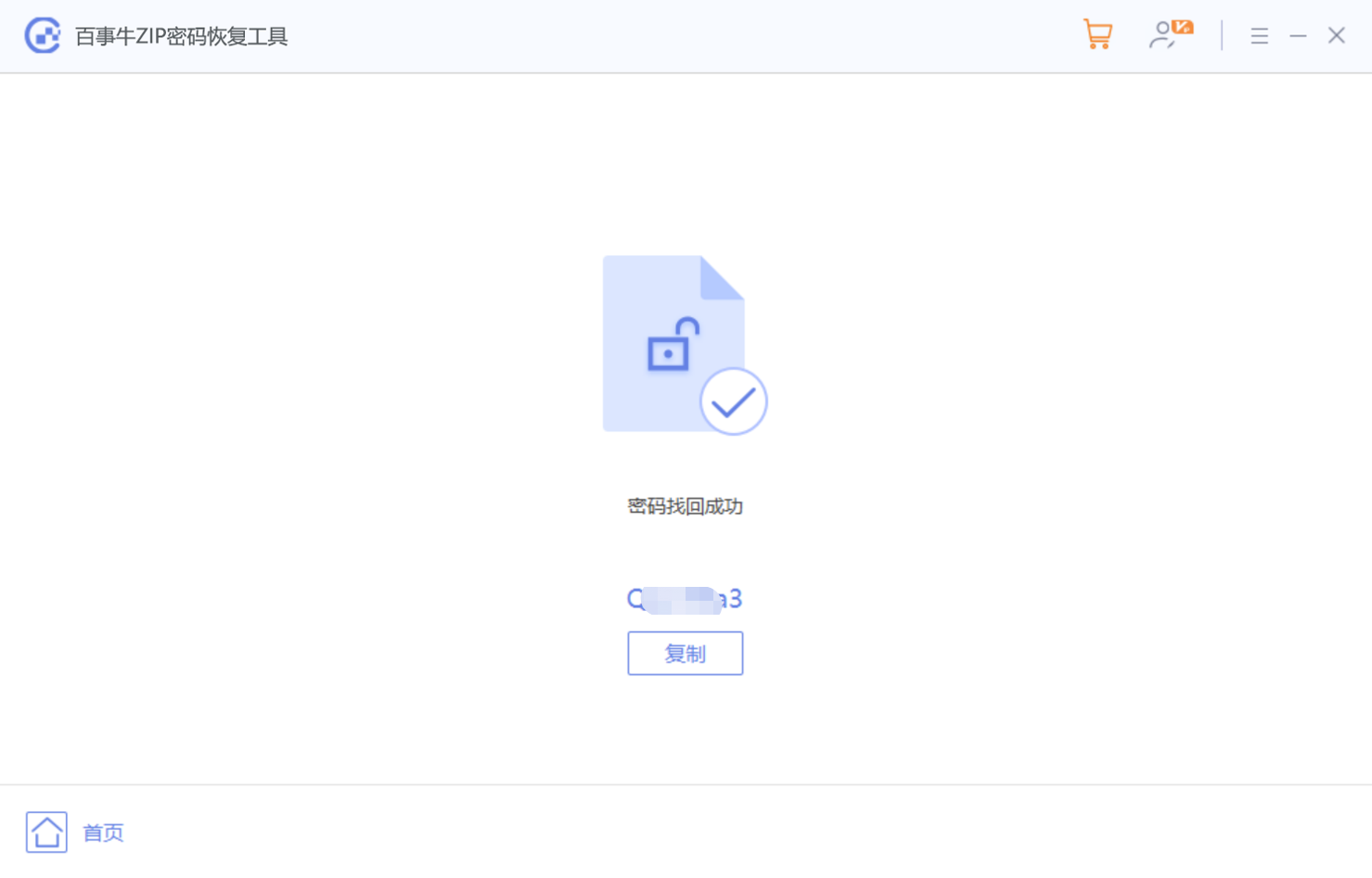php小编新一为您介绍如何解压zip格式压缩文件。zip是常见的压缩文件格式,解压缩文件可以帮助您快速获取其中的内容。在windows系统中,您可以右键点击zip文件,选择“提取到当前文件夹”即可完成解压。而在mac系统中,您可以双击zip文件进行解压。另外,也可以使用压缩软件如winrar、7-zip等进行解压操作。希望这些简单的步骤能帮助您轻松解压zip文件,快速获取所需内容!
压缩和解压压缩包,都需要用到解压缩软件,下面来分享一下3种适用于ZIP格式的解压缩软件。
常见的7-Zip和WinRAR都可以解压ZIP文件,将软件下载安装后,选中压缩文件并点击鼠标右键。
如果使用的是7-Zip,在列表中可以看到“7-Zip”选项,点击后选择“提取文件”或者“提取到当前位置”即可开始解压文件。
选择“提取到当前位置”,会直接解压文件,并将解压后的文件保存在ZIP文件同一目录下;选择“提取文件”则进入新的页面,可设置相关选项。
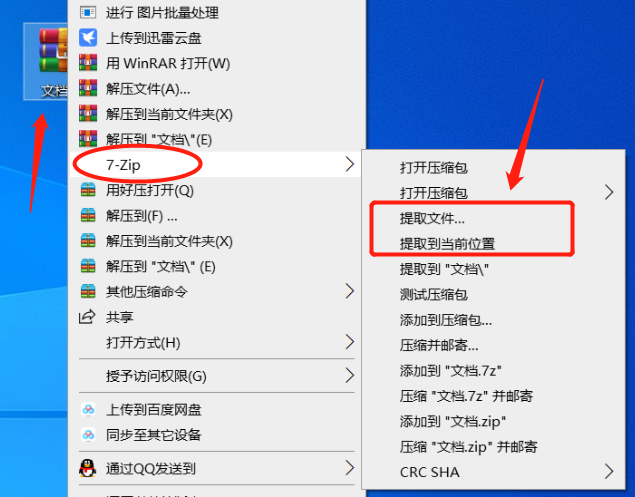
在新的页面里,可以指定解压后文件的保存目录,也可以设置“密码保护”等选项。
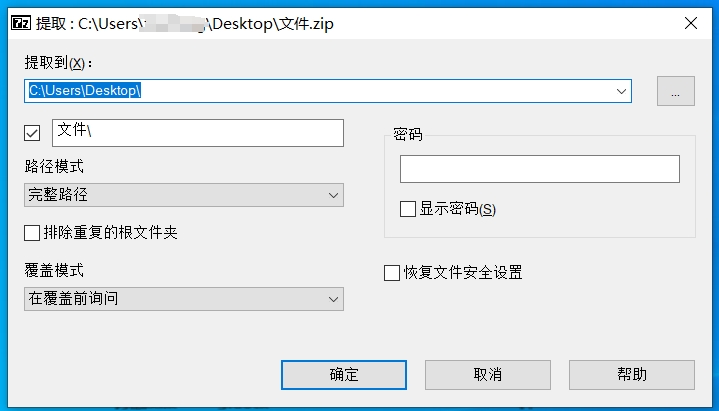
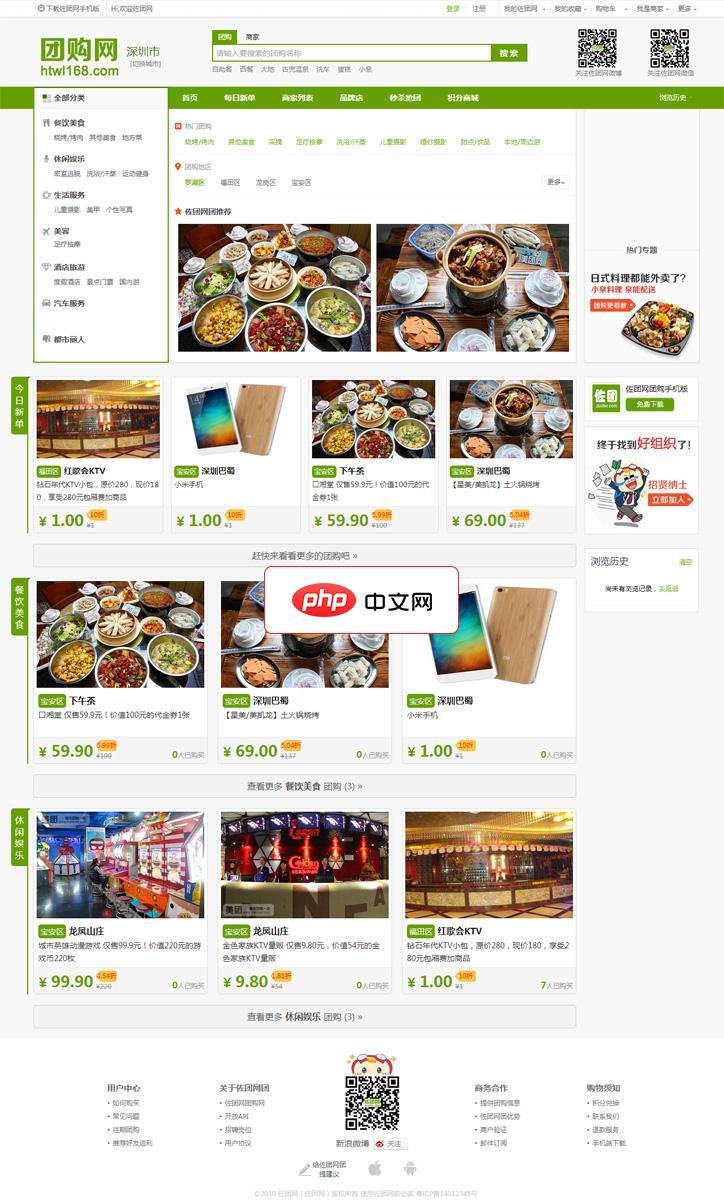
仿美团团购网源码采用php+mysql的形式进行开发,包含了pc版+手机版+微信版页面。仿美团网电脑版加手机版加微信版 安装说明:php切换到5.31.使用帝国还原/diguo admin 1234562.解压压缩包后,根据您网站数据库的信息修改 \include\configure 目录下的db.php文件;3.打开文件夹,修改 \include\configure 文件下的system.
如果使用的WinRAR, 右键单击ZIP文件后,可以看到“用WinRAR打开”选项,选择下面的“解压文件”或“解压到当前文件夹”就即可开始解压文件。
同样的,选择“解压到当前文件夹”会直接解压文件,并将解压后的文件保存在ZIP文件同一目录下;选择“解压文件”则进入新的页面,可设置相关选项。
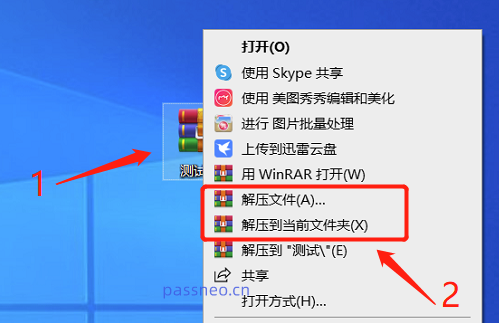
在新的页面里,也是可以指定解压目录,还可以选择“更新方式”、“覆盖方式”等设置。
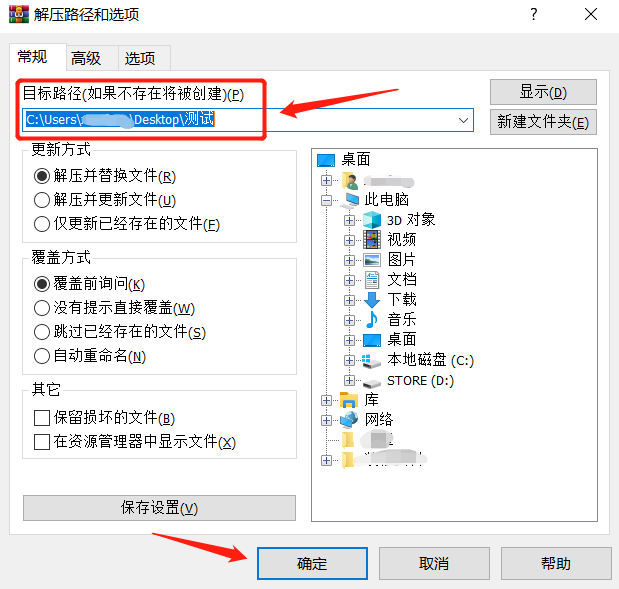
除了以上两种常用的解压缩软件,市面上还有很多同样适用于ZIP格式的软件,比如小编使用的好压,也是可以直接将ZIP文件解压到当前文件夹,或者通过“解压到”选项来自定义解压目录再进行解压。
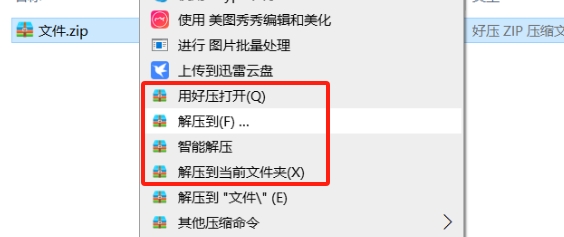
需要注意的是,如果解压的ZIP压缩文件设置了密码保护,那无论使用是哪一款解压缩软件,在点击“解压”后,都会提示需要输入原本设置的密码,才能继续进行解压操作。
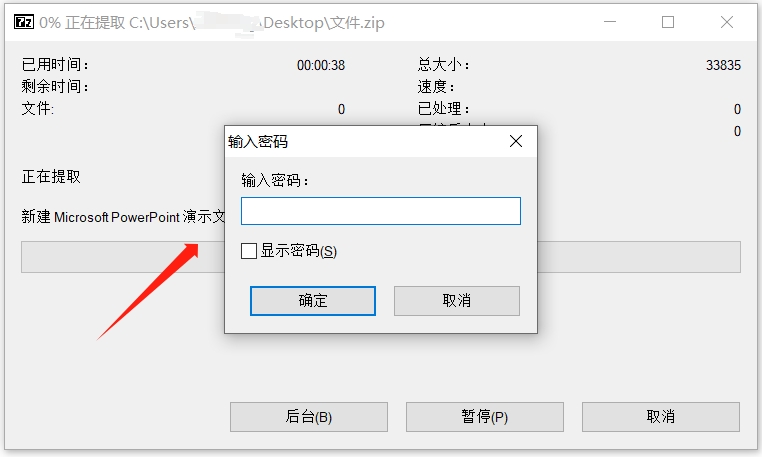
也就是说,如果忘记了ZIP压缩文件的密码,就无法解压文件了。这种情况,除了可以多试几次密码,不妨借助工具来解决问题。
比如百事牛ZIP密码恢复工具,可以帮助我们找回ZIP压缩文件的“打开密码”。
工具里提供了4种找回方法,可以选择一种或多种方法,再根据提示操作。
工具链接:百事牛ZIP密码恢复工具
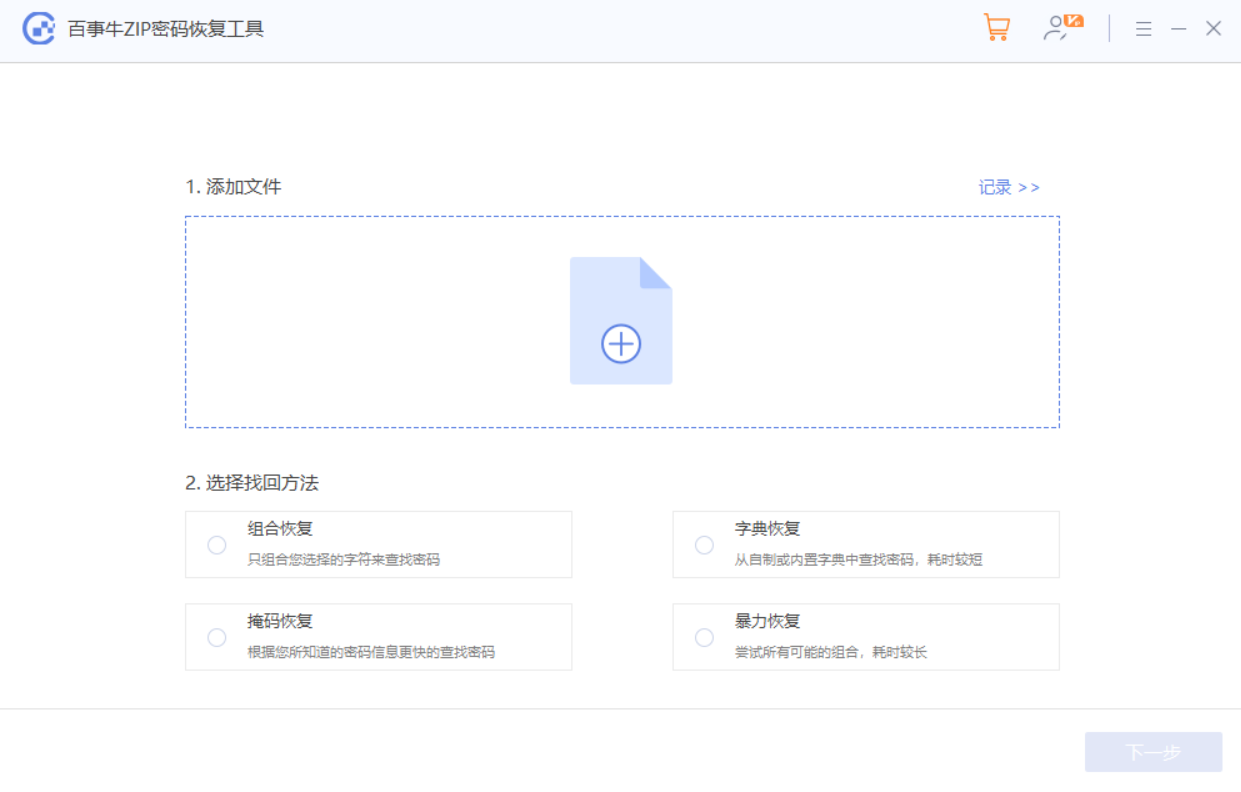
然后等待密码找回即可。